إذا كنت تسافر كثيرًا ، من المفيد معرفة الأحوال الجوية لمدن أخرى. إليك كيفية إضافة واحدة أو أكثر إلى Cortana في Windows 10.
إذا كنت مستخدمًا جديدًا لنظام التشغيل Windows 10 ، نأمل أن تكون قد لعبت مع المساعد الرقمي Microsoft Cortana ، الذي يحتوي على الكثير من الميزات المثيرة للاهتمام. إحدى الميزات الأساسية التي تتوقعها من برنامج المساعد الرقمي مثل Siri أو اليكسا الأمازون يوفر لك توقعات الطقس اليومية.
بمجرد إعداد Cortana ، سيعرض لك الظروف الجوية الحالية لمنطقتك. إذا كنت تسافر كثيرًا ، من المفيد معرفة الأحوال الجوية لمدن أخرى. إليك كيفية إضافة واحد أو أكثر.
إضافة مدن إلى طقس Cortana
شغّل Cortana وحدد علامة القطع (ثلاث نقاط) لمزيد من الخيارات ، ثم حدد Edit في Notebook.
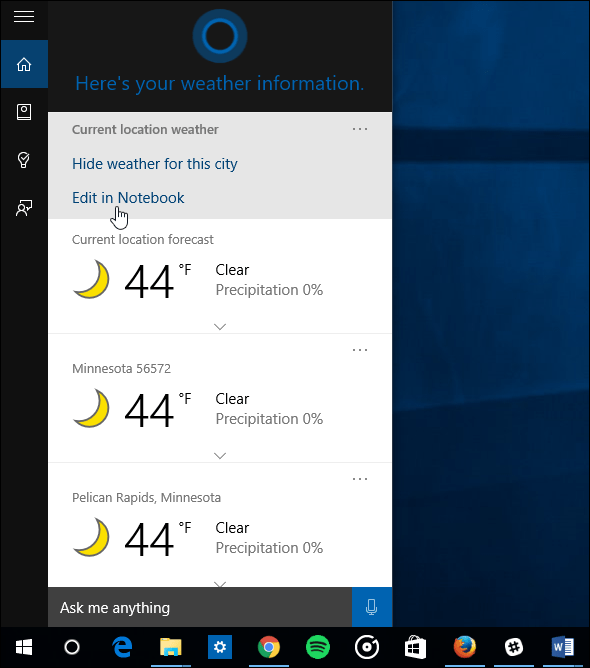
الآن قم بالتمرير لأسفل إلى المدن التي تتبعها ثم انقر فوق إضافة مدينة. لاحظ أيضًا على لقطة الشاشة أدناه ، أنه من السهل الحصول عليها التوقعات القريبة تم تشغيلها للحصول على فكرة عن حالة الطقس في المنطقة. يمكنك أيضًا التحقق من إعلام Cortana بالطقس القاسي.
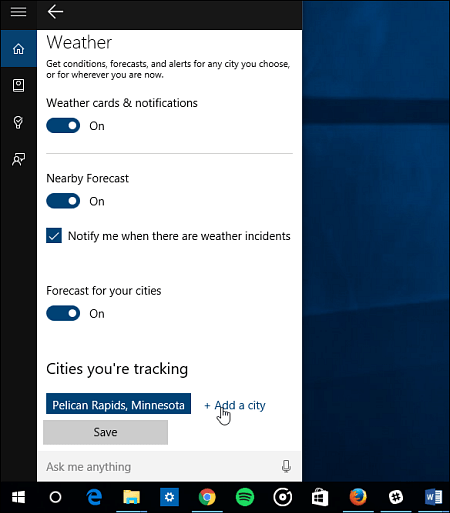
اكتب المدينة التي تريد أن يتتبع Cortana فيها أحوال الطقس. هنا أختار سان فرانسيسكو ، كاليفورنيا.
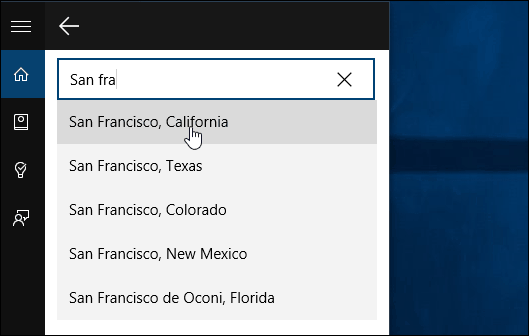
هذا كل ما في الامر! يمكنك إضافة مواقع متعددة أيضًا. فقط ارجع واستمر في إضافة المدن التي تريدها. على سبيل المثال ، في اللقطة أدناه ، قمت بتعيين تتبع الطقس في مينيسوتا وسان فرانسيسكو وتورنتو كندا.
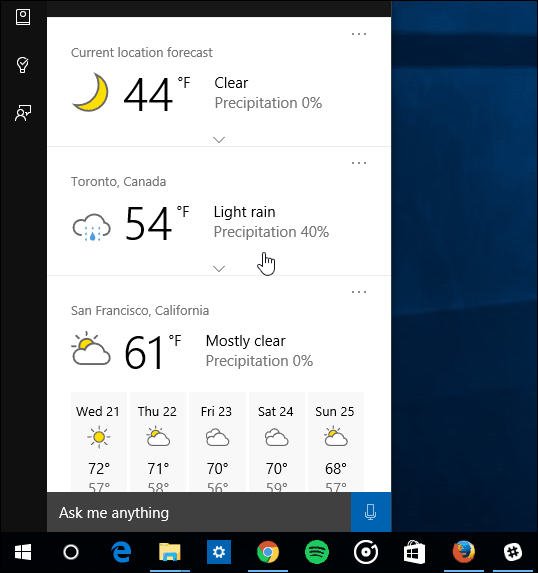
Cortana ليست مثالية حتى الآن ولكنها تتعامل مع المهام الأساسية بشكل جيد ، وتحصل على تحسينات مع كل تحديث. شيء واحد أنتظره بقلق هو القدرة على إعادة ترتيب البطاقات - خاصة أنك قمت بتمكين الكثير.
لمزيد من المعلومات حول كيفية استخدام Cortana ، تحقق من موقعنا قائمة متزايدة من المقالات. وللمزيد من الحديث عن Cortana ، وكل ما يتعلق بـ Windows 10 ، انضم إلينا مجانًا منتديات ويندوز 10.



